如何用Excel进行区间(分段)统计
来源:网络收集 点击: 时间:2024-06-13【导读】:
在日常生活中,我们经常需要对数据进行统计,其中区间统计(分段统计)又是最常见的一种。下面教大家:如何用Excel快速进行区间(分段)统计。工具/原料moreOffice 2016版本的ExcelCOUNTIFS 函数1/3分步阅读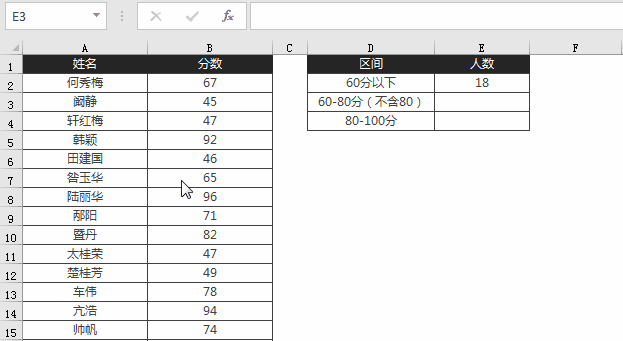 3/3
3/3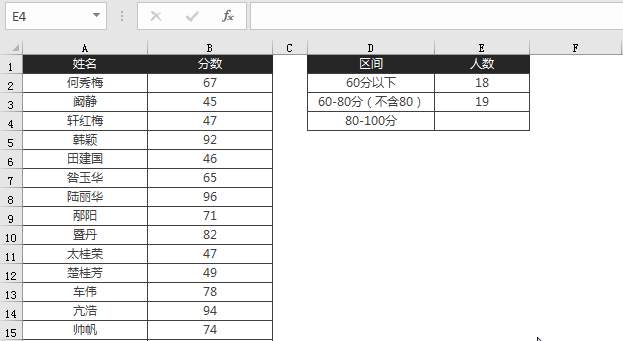 数据透视表1/4
数据透视表1/4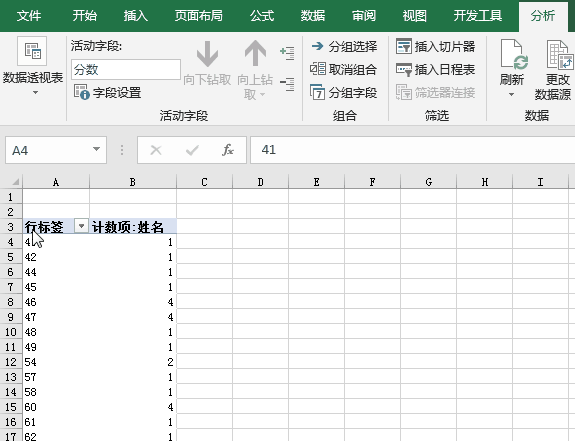 EXCEL分段统计数据透视表办公技巧
EXCEL分段统计数据透视表办公技巧
在 E2 单元格中输入公式
=COUNTIFS($B$2:$B$61,60)
2/3在 E3 单元格中输入公式:
=COUNTIFS($B$2:$B$61,=60,$B$2:$B$61,80)
通过 COUNTIFS 函数的多条件计数统计,分别对 $B$2:$B$61 单元格区域,进行 =60 和 80 这两个条件的统计。
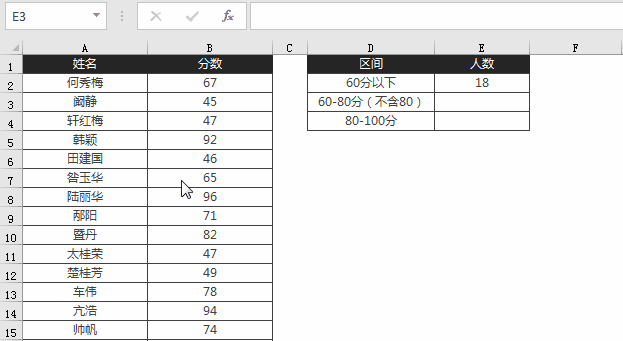 3/3
3/3在 E4 单元格中输入公式:
=COUNTIFS($B$2:$B$61,=80,$B$2:$B$61,=100)
通过 COUNTIFS 函数的多条件计数统计功能,对 $B$2:$B$61 单元格区域,进行 =80 和 =100 这两个条件的计数统计。
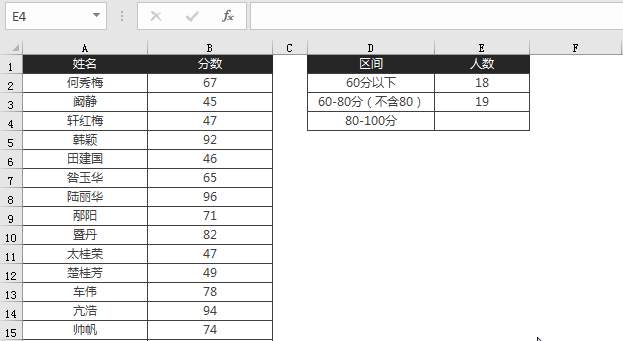 数据透视表1/4
数据透视表1/4首先单击 A1 单元格,再点击【插入】选项卡下的【数据透视表】,然后在弹出的「创建数据透视表」对话框中单击【确定】,所有默认选项保持不变。
2/4在创建的数据透视表的「数据透视表字段」任务窗格中,将「分数」字段拖动到「行区域」、将「姓名」字段拖动到「值区域」。
3/4单击生成的数据透视表「行标签」下的任意一个分数值所在单元格,比如这里我们就单击 A4 单元格。
4/4在【分析】选项卡下找到「组合」工作组,单击【分组字段】命令,然后在弹出的「组合」对话框中,「起始于」那里输入 60,「终止于」保持 100 不变,「步长」输入 20,最后单击【确定】。
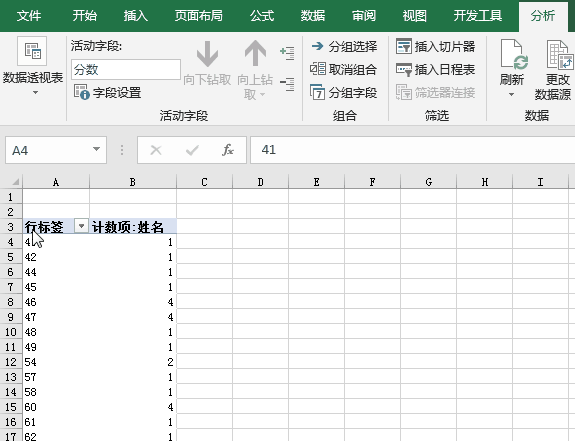 EXCEL分段统计数据透视表办公技巧
EXCEL分段统计数据透视表办公技巧 版权声明:
1、本文系转载,版权归原作者所有,旨在传递信息,不代表看本站的观点和立场。
2、本站仅提供信息发布平台,不承担相关法律责任。
3、若侵犯您的版权或隐私,请联系本站管理员删除。
4、文章链接:http://www.1haoku.cn/art_900836.html
上一篇:乳鸽的家常做法
下一篇:使用统计图表进行数据分析有什么优点
 订阅
订阅